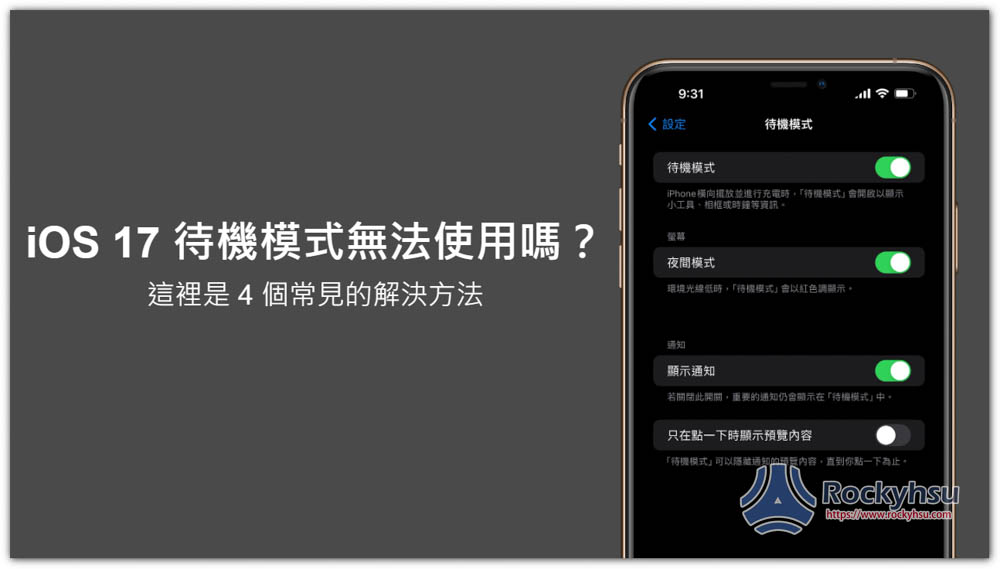- 發表日期:
iOS 17 全新加入待機模式可說是很多人都會想用的功能,它可以實現充電時,會在畫面上顯示時間、你喜歡的小工具、通知等畫面,因此如果碰到 iOS 17 待機模式無法使用的情況,一定會覺得很困擾,這篇就整理 4 個最常見的修復方法,讓你可以一一檢查並解決。
你可能感興趣:
目錄
1. 檢查待機模式是否有打開
在開始任何進階故障排除方法之前,先從一個最基本的解決方案開始,也就是檢查「待機模式」有沒有打開,如果你沒有、或不小心關掉,那當然這功能就無法正常運作。
檢查步驟也很簡單,請打開「設定」,進入「待機模式」,檢查待機模式右邊的開關有沒有打開,開啟的話會顯示綠色: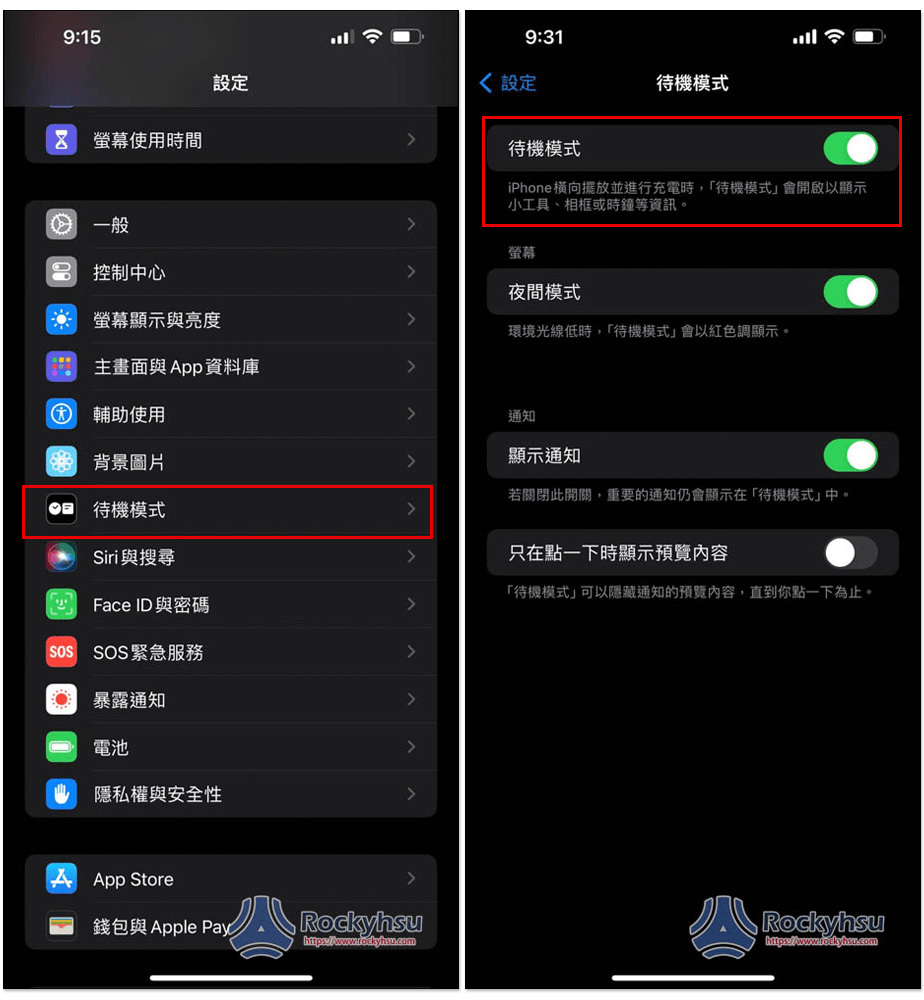
值得注意的是,現在只有支援 Always On 永遠顯示的 iPhone,可以一直顯示待機模式 StandBy,也就是 iPhone 14 Pro、iPhone 14 Pro Max、iPhone 15 Pro 和 iPhone 15 Pro Max,如果你是使用其他 iPhone,有時候可能需要手動點擊螢幕來啟用。
2. 確保正確使用待機模式功能
如果待機模式無法正常運作,有可能是因為你沒有正確使用。正確使用待機模式的方法如下:
- 將 iPhone 連接到電源
- 並將螢幕改為橫放
正確使用之後,應該就會開始正常運作了。
3. 使用 MFi 認證的充電配件
還是沒辦法使用的話,請檢查你使用的充電配件,如:Lightning 充電線、USB-C 充電線、或是 MagSafe 充電器是否為原廠,以及有沒有通過 MFi 認證。
這是因為如果沒有通過 MFi 認證,有可能會碰到「此配件可能不支援」的視窗警告。
雖然 Apple 沒有強制一定要用 MFi 認證的充電器,但我們強烈推薦使用,尤其是待機模式沒辦法正常運作的時候。
4. 重新啟動 iPhone
如果待機模式還是沒辦法用,最後方法是重啟你的 iPhone,只需要整個關機,然後等待依分鐘左右時間再打開,這個動作可以解決可能碰到的軟體問題,所以很值得嘗試。
假設還是不行,那是時候前往 Apple Store 預約天才吧,或是官方授權的維修中心尋求幫助了。
iOS 17 待機模式無法使用總結
希望以上修復方法可以解決你的問題,進而讓待機模式正常運作。另外有一點要注意是,如果長時間螢幕顯示待機模式畫面,有可能會需要更多的充電時間才能充飽,如果你正急著用,建議就不要啟用待機模式。